ДВАДЦАТЬ ДЕВЯТЫЙ УРОК
Лунной ночью
В этом уроке мы будем с Вами делать коллаж "Лунной ночью".
У меня есть фото девушки, для которой делался коллаж, и больше ничего. То есть включаем фантазию на полную мощность и Google нам в помощь в поисках нужных елементов )
Итак, открываем фото File-Open (Файл-Открыть) или Ctrl+O:

Для основного фона я нашла вот такой красивый пейзаж:

Открываем и этот файл, и с помощью инструмента Move Tool (Перемещение) перенесем этот рисунок в документ с фото:

С помощью Edit-Free Transform (Правка-Свободная трансформация) размещаю пейзаж так, чтобы луна была над головой девушки. Для удобства уменьшаю временно Opacity (Прозрачность) слоя с пейзажем до 70%:
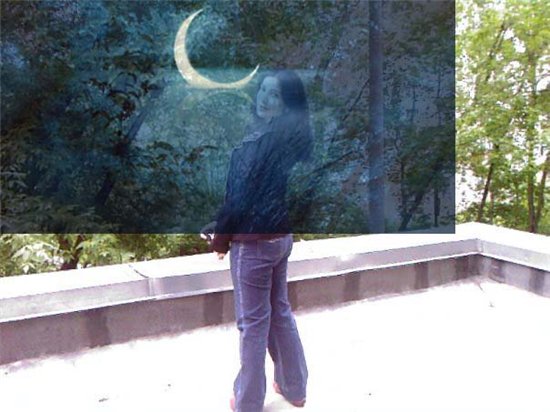
После того, как Вы разместите пейзаж так, как Вам надо, верните Opacity
(Прозрачность) слоя до 100%.
Создадим дубликат пейзажа Layer-New-Layer via Copy (Слой-Новый-Копия) или Ctrl+J и отразим его горизонтально Edit-Transform-Flip Horizontal (Правка-Трансформация-Отразить горизонтально) и состыкуем со слоем-оригиналом пейзажа, чтобы продолжить рисунок с невидимым швом.

Многие могут решить, что было бы достаточно просто растянуть изображение на весь размер фото, но будут неправы. Поскольку изображение растянется и потеряет всю свою красоту и реальность.
Сольем эти два слоя: при активном верхнем Layer-Merge Down (Слой-Слить с нижним) или Ctrl+E. И создадим дубликат уже этого слоя Layer-New-Layer via Copy (Слой-Новый-Копия) или Ctrl+J. Теперь эту копию отразим вертикально Edit-Transform-Flip Vertical (Правка-Трансформация-Отразить вертикально), после чего состыкуем с верхней частью:

Теперь сливаем эти два слоя в один: при активном верхнем Layer-Merge Down (Слой-Слить с нижним) или Ctrl+E. Итак, основной фон нашего коллажа готов.
Теперь, с помощью любого удобного для Вас способа, удаляем на фото фон, оставляя только девушку. Я использовала инструмент Pen Tool (Перо):

Создадим новый слой между фоном и девушкой Layer-New-Layer (Слой-Новый-Слой) или Ctrl+Shift+N и с помощью урока Лучи солнца" создадим вот такие лучи:

Продублируем слой с лучами Layer-New-Layer via Copy (Слой-Новый-Копия) или Ctrl+J. Расположим его над слоем с девушкой и уменьшим Opacity (Прозрачность) до 40%:

Теперь я воспользуюсь еще одной находкой (спасибо Google))):

Открою найденный рисунок и перенесу его в документ с коллажем, поставив самым верхним слоем:

С помощью Edit-Free Transform (Правка-Свободная трансформация) размещаю рисунок примерно так:

И так же, как поступали с фоном, заполняю текстурой всю область коллажа и сразу же создам дубликат слоя (он нам понадобится позже):

Меняем режим наложения нижнего слоя на Linear burn (Линейный затемнитель):


Добавляем к нему слою маску:
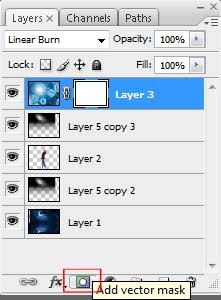
И ластиком со следующими настройками:

проводим по лицу девушки, чтобы осветлить лицо и сделать на нем акцент:

К копии данной текстуры применяем режим наложения Hard light (Жесткий свет) и уменьшаем Opacity (Прозрачность) обоих слоев до 20%:
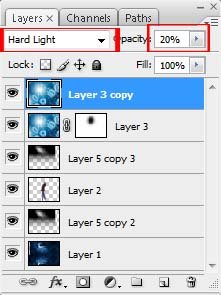

Создадим дубликат слоя с девушкой и расположим его под оригиналом слоя с девушкой. С помощью Edit-Free Transform (Правка-Свободная трансформация) увеличиваю изображение так, чтобы получилось примерно следующее:

Теперь мягким полупрозрачным ластиком убираем все, что кажется нам лишним и уменьшаем Opacity (Прозрачность) до 80%:
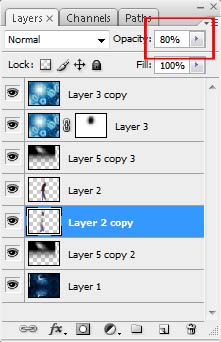

Чтобы придать большего акцентра девушке, создадим еще один дубликат слоя с ней и разместим его выше всех остальных слоев. После чего мягким ластиком удаляем все, кроме лица и волос:

В принципе все готово! Добавим только рамочку и можем собой гордиться!

ведущая урока - horo6aya, e-mail: horo6aya@rambler.ru
